CapCut ist eine Anwendung, die jungen Leuten heute sehr vertraut ist. In nur wenigen Minuten können Sie Fotos und Videos bearbeiten und zu einem kurzen Video mit vollständigem Inhalt, Ton und Text zusammenschneiden.
CapCut ist jetzt für die beiden gängigen Betriebssysteme iOS und Android verfügbar. Nutzer können viele neue Funktionen nutzen, um professionelle, hochwertige Videos zu erstellen. Diese Videos können dann in sozialen Netzwerken mit Freunden geteilt werden und vermitteln so allen eine aussagekräftige Botschaft.
So registrieren Sie sich, um CapCut-Beispielvideos zu veröffentlichen
Bevor Sie erfahren, wie Sie ein Video als Beispiel auf CapCut hochladen, müssen Sie sich registrieren, um ein CapCut-Beispielvideo hochzuladen. Hier finden Sie Anweisungen zur Registrierung, um ein CapCut-Beispielvideo hochzuladen:
Erstellen Sie Ihr eigenes Video mit CapCut. Folgen Sie anschließend den Schritten zur Registrierung, um das Video unten zu veröffentlichen:
Schritt 1: Gehen Sie zur CapCut-Anwendung
Schritt 2: Klicken Sie auf „Vorlage“
Schritt 3: Geben Sie in der Suchleiste die Wörter „WSEALS“ ein und drücken Sie auf Suchen.
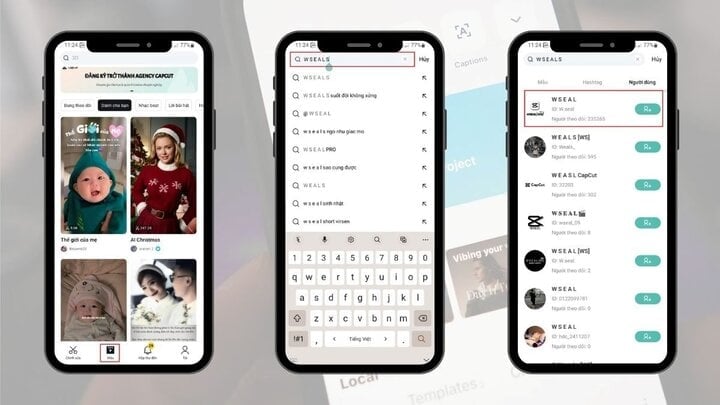
Schritt 4: Wählen Sie den Benutzerbereich aus, um das Konto wie im Bild gezeigt zu finden. Greifen Sie anschließend auf dieses Konto zu und wählen Sie die Zeile „Agent“.
Schritt 5: Wählen Sie „Bewerben“. Füllen Sie das Formular aus und klicken Sie auf „Bewerbung absenden“.
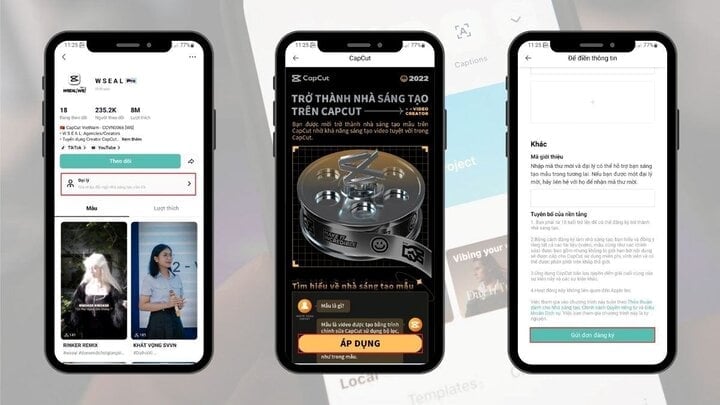
Nachdem Sie die oben genannten Schritte abgeschlossen haben, warten Sie, bis CapCut die Überprüfung durchgeführt und die Berechtigung zum Posten von Beispielvideos erteilt hat.
So laden Sie Videos auf CapCut hoch
Sobald CapCut Ihr Video geprüft und freigegeben hat, können Sie es erstellen und hochladen. Weitere Informationen zum Hochladen von Videos auf CapCut finden Sie weiter unten.
Schritt 1: Gehen Sie zum Abschnitt „Neues Projekt erstellen“.
Schritt 2: Erstellen Sie ein Video nach Ihren Wünschen und klicken Sie dann auf das Symbol „Hochladen“.
Schritt 3: Wählen Sie die Option „Vorlage erstellen“.
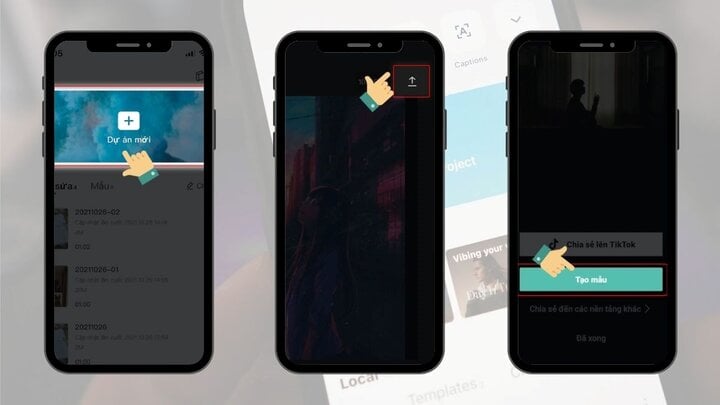
Schritt 4: Klicken Sie auf „Weiter“, um die Bearbeitungsfunktionen für Ihr Video zu bestätigen.
Schritt 5: Fahren Sie fort, indem Sie auf „Weiter“ klicken, um die Editierbarkeit Ihres Textes zu bestätigen.
Schritt 6: Geben Sie Ihrer Vorlage einen Namen und eine Beschreibung. Klicken Sie abschließend auf „Veröffentlichen“, um den Vorgang abzuschließen.
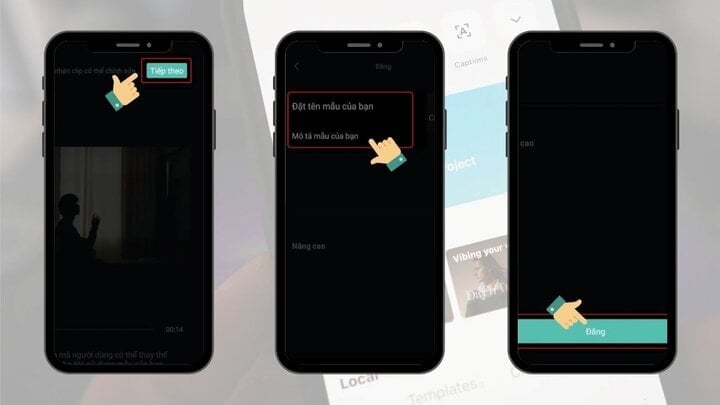
[Anzeige_2]
Quelle




![[Foto] Der Super-Erntemond leuchtet hell in der Nacht des Mittherbstfestes auf der ganzen Welt](https://vphoto.vietnam.vn/thumb/1200x675/vietnam/resource/IMAGE/2025/10/07/1759816565798_1759814567021-jpg.webp)






































































































Kommentar (0)